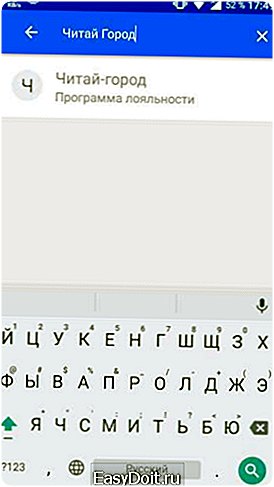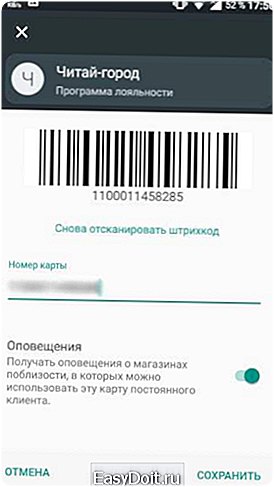Андроид pay как пользоваться?
Инструкция по использованию системы бесконтактной оплаты Android Pay
Удобство этой системы в том, что владельцу смартфона, подключенного к Android Pay, не придется носить с собой банковскую карту. Это особенно актуально для тех, кто пользуется карточками сразу нескольких банков. Google дал гарантии, что никакие данные о банковских картах пользователей при платеже через сервис не передаются, а заменяются своеобразными виртуальными копиями, которые и передаются продавцу – это делает использование платежной системы еще безопаснее.
Андроид Пей можно использовать как в обычных магазинах, так и в мобильных приложениях. Единственным условием покупок в магазине является наличие встроенного модуля бесконтактной оплаты в терминале, которым пользуется магазин.
Что нужно

Прежде всего, необходим смартфон с поддержкой технологии беспроводной передачи данных NFC и версией операционной системы Android не ниже 4.4. Также у вас должна быть карточка одного из российских банков.
На данный момент сервис сотрудничает с 15 российскими банками, среди которых Сбербанк, ВТБ24, Райффайзен, Тинькофф, МТС-банк и другие крупнейшие, а также Яндекс.Деньги.
Со временем список будет расти.
Также стоит добавить, что приложение не будет работать, если на гаджете не установлена официальная прошивка Андроид, а также установлен root. Эти ограничения нужны для обеспечения безопасности платёжного процесса и защиты от мошеннических махинаций с вашими банковскими счетами.
Как пользоваться

Последнее, но самое важное: как пользоваться Android Pay? На самом деле, все очень просто. Оплата проходит всего лишь в два действия:
- Разблокировать смартфон.
- Поднести его к терминалу на несколько секунд.
При успешном считывании данных на аппарате появится соответствующая информация, после чего смартфон можно убрать. Останется только подождать соединения с банком и его одобрения на произведение платежа. Если в приложение добавлено несколько карт, то расчет будет происходить по той, которая установлена в качестве основной. Для платежа по другой карте придется открыть приложение и выбрать желаемую.
Важным условием является наличие в терминале функции бесконтактной оплаты. Как правило, на них присутствует обозначение в виде специального символа. В России такими терминалами пользуются почти все крупные торговые сети, но все же не все. Платить можно и в онлайн-сервисах. Например, Uber или Яндекс.Касса. Нужно лишь выбрать Android Pay способом оплаты.
Платежная система позволяет производить платежи даже без разблокировки смартфона, но только в том случае, если сумма составляет менее 1 тыс. рублей и расчет происходит не в четвертый раз подряд.
Оплата онлайн покупок

Для совершения покупок на сайте или в приложении с помощью Android Pay ритейлер должен разместить специальную кнопку. Само собой, информация для разработчиков по этой части, равно как и по всему сервису, находится в открытом доступе.
При этом данные защищаются точно так же, как и при оплате на терминале, поэтому беспокоиться об утечке информации по-прежнему не стоит.
Нажав на кнопку ПЛАТЕЖ с зелёным роботом, пользователь попадает в приложение Android Pay, где подтверждает свое намерение, и покупка практически мгновенно считается оплаченной.
Разумеется, девайс должен соответствовать требованиям, а пользователь должен быть зарегистрирован в системе Андроид Пей для успешного платежа.
Где можно использовать

Пользоваться сервисом можно в крупных торговых сетях, заведения и других местах, где установлены соответствующие терминалы. Сбербанк сообщил, что в конце 2017 года данной системой оплаты будет оснащено порядка миллиона устройств.
Для проведения платежа просто поднесите смартфон к терминалу. На экране высветится значок карты и уведомление об операции. В большинстве случаев пин-код вводить не надо.
Также при помощи Android Pay можно рассчитываться за товары в интернете. Для этого понадобится мобильный Google Chrome.
На данный момент сервис поддерживают интернет-магазины Lamoda, OneTwoTrip, Афиша. При покупке вы увидите на экране кнопку «Оплатить через Андроид Пей». В скором времени сервис будет у Delivery Club, Озон, Яндекс.Такси и ещё нескольких известных приложениях.
Безопасность платежей

В отличие от своего конкурента Apple Pay, сервис от Гугл не встроена по умолчанию в операционную систему и имеет собственный API, что увеличивает безопасность технологии.
Кроме того во время совершения покупки продавец не получает информацию о реквизитах вашей банковской карты. К тому же технология NFC работает на малых расстояниях (до 10 см), используя радиочастоты, что сводит к минимуму риск перехвата любой информации в отличие от WI-FI или Bluetooth.
Заключение

Отдельные пользователи жаловались на некоторые шероховатости в работе Android Pay, лично я склонен списывать их на конкретное оборудование и смартфоны, так как в моем случае никаких проблем не было, оплата проходила мгновенно.
Настоящая проблема это расположение оборудования в некоторых точках. Например, KFC в Принц-Плазе держат все терминалы около кассиров и вам надо тянуться к ним, чтобы-таки провести расчет сотовым, а у Виктории вообще не отображается предложение оплатить бесконтактным способом, хотя он вообще-то работает.
Пользователям остаётся надеяться, что это далеко не последняя программа лояльности, а также на то, что банки и магазины будут охотно идти на сотрудничество с Google. Это не только значительно упростит жизнь покупателям с Андроид смартфонами, но и подстегнёт здоровую конкуренцию на рынке, тем самым развивая экономическую ситуацию в целом.
Видео
elvip.ru
Что такое Android Pay и как пользоваться для оплаты
Всем привет, в этой статье речь пойдет о инструменте Android Pay, способное совершить бесконтактную оплату. Напомню — работа платежной системы началась еще с 23 мая и поддерживается Сбербанком. Есть и другие сервисы, которых насчитывается более десяти. Итак, как же пользоваться Android Pay для покупки товара?
Какие карты и телефоны поддерживает Android Pay
Для начала надо понять, какие телефоны и сервисы поддерживают указанное приложение. Так как многие бегут его устанавливать, а в итоге ничего не работает.
Бесконтактную оплату поддерживает, конечно же, сбербанк, поэтому встретив терминал оплаты, почти всегда вы сможете совершить покупку со смартфона. Конечно, этот вид оплаты еще не очень распространен, но к этому всё идёт. В список также входят такие банки: ВТБ24, Россельхозбанк, Тинькофф банк, Промсвязьбанк, Открытие, Бинбанк, Райффайзенбанк, Ак Барс банк и другие.
Сама программа поддерживает устройства, оборудованные функцией NFC. Без него бесконтактную оплату совершить не получится. Что касается операционной системы Android, то версия должна быть минимум 4.4. Также замечены случаи, у меня, в том числе, такое было, что на прошитом телефоне платежная система не функционирует. Вам высветится сообщение, что стоит не официальная прошивка. Ещё должны быть выключены рут-права.
Как понять, что терминал поддерживает бесконтактную оплату
Очень просто, на считывающем устройстве есть специальный значок, где написано PayWave, PayPass или что-то похожее. Также многие магазины уже имеют такие устройства, если не уверены, то спросите у продавца, он должен знать.

Как привязать карту к Android Pay
Заходите в приложение и нажимаете на плюсик. Там будет несколько пунктов меню, из которых выбираете – Добавить кредитную или дебетовую карту. Прошу обратить внимание и на другие пункты. Вы можете добавить подарочные карты или карты постоянного клиента.
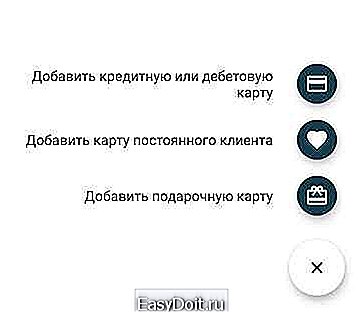
Выбрав первый вариант открывается следующий раздел. Там нажимаете «Добавить карту».
С помощь вашей камеры вы сможете отсканировать номер карты (нужно поднести телефон). При этом номер карты должен быть выпуклым. Либо добавить ее вручную.
К сожалению скриншотом это показать не могу, так как приложение запрещает это делать!
Если тип карты не поддерживается высветится соответствующее сообщение. Например, карты УЭК добавить не выйдет.
Добавив данные своей карты нажимаете сохранить. Появляется окошко с условиями банка. Опускаемся в самый низ и жмём ОК.

Идёт соединение с банком, потом проверка карты и в конечном итоге появится сообщение о блокировке экрана. То есть хотя бы минимальную защиту вы обязаны поставить, например, ПИН код или отпечаток пальца.
Следующий этап – подтверждение. На номер телефона должна прийти СМС с кодом. Вводите шестизначное число. Теперь вам придёт сообщение об успешной привязке карты к устройству.
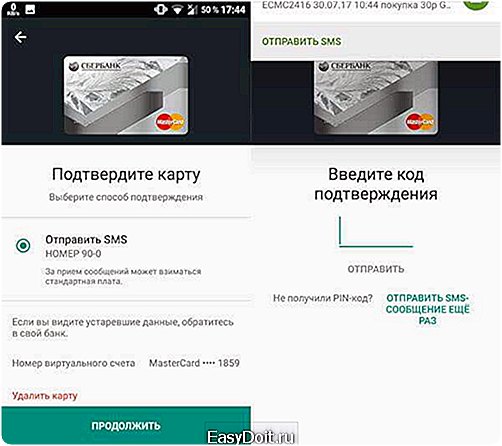
Android Pay — как пользоваться в магазине
Вот вы привязали карту, пришли в магазин и захотели что-то купить и расплатиться при помощи телефона. Заранее проверьте, включена ли функция NFC. Обычно она находится в опциях системы в разделе беспроводные сети, либо в меню уведомлений.
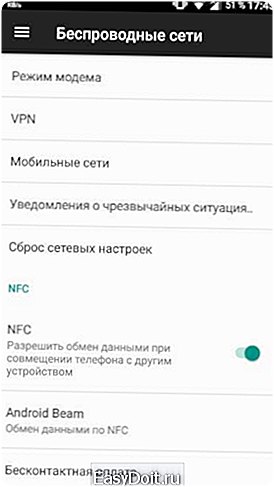
Дальше разблокируем смартфон и, если на терминале оплаты есть следующие значки, то достаточно поднести телефон к устройству, практически вплотную. Если оплата успешно завершилась, то на экране вы увидите соответствующее уведомление.
Некоторые банки могут потребовать ввода пин-кода в терминале. Смотря какие параметры у терминала. Обычно, если вы покупаете на сумму больше тысячи рублей, то потребуется ввести PIN-код, но это только в России.
В приложении возможно добавить несколько карт и выбрать какую-либо одну в качестве основной. С ней вы будете совершать транзакции.
Как добавить подарочные карты в Android Pay
Помимо кредитных карт можно добавлять подарочные и бонусные варианты, которые дают определённые скидки.
Например, у меня есть карта Читай-Город, дающая небольшую скидку при покупке книг. Я добавляю эту карту в Android Pay следующим образом:
- Выбираю опцию «Добавить карту постоянного клиента»;
- Ввожу наименование организации, которая предоставила эту карту. В моем случае: Читай город;
- С помощью камеру сканирую штрих-код на карте или ввожу его вручную;

- Можно включить оповещение, которое придёт вам на случай нахождения по близости магазинов. Теперь нажимаем кнопку «Сохранить»;

- Ура, наша карта добавлена и теперь вы можете совершать покупки со скидками, используя телефон вместо карты. Продавец просто отсканирует штрих-код из вашего телефона.
Давайте теперь попробуем отсканировать карту «Тутанхамон». Проделываем ту же самую процедуру. Вводим или сканируем штрих-код с обратной стороны карты и нажимаем кнопку «Сохранить».
Оплата часами
При наличии часов с операционной системой Android Wear версии 2.0, то установив туда Android Pay можно оплачивать покупки. Конечно, в России это мало практикуется. А еще поддерживается только устройства Huawei Watch 2 или LG Watch Sport. Можно оплачивать и с других часов, при условии, что система обновлена до версии 2.0.
Оплата и добавление карты производится же методом, что и на смартфоне. Чтобы заплатить, достаточно поднести часы к терминалу.

Можно ли оплачивать с Android Pay в интернете
Конечно. Единственным моментом здесь является наличие специальной функции (кнопки) в интернет-магазине, позволяющей в один клик можно оплатить то, что вам нужно. Сейчас еще мало сервисом, реализующих такую возможность.
Насколько безопасна бесконтактная оплата данным способом
Чтобы вы не оплачивали и к какому устройству телефон не подносили, номера карты и данные о вас переданы никому не будут, так как на устройства приходит одноразовый ключ, действующий в пределах одной транзакции. При каждой покупке этот код уникальный. Чтобы данные не были потеряны необходимо заблокировать телефон, хотя бы минимальной защитой – ПИН-код, графический ключ. Желательно, чтобы был сканер отпечатков пальцев.
Сказать в итоге можно только одно, чем бы вы не оплачивали, всегда есть небольшой риск потерять какую-то сумму. Пользоваться картами тоже не безопасно, оплачивать в интернет тоже не всегда безопасно. Но и дремать при совершении подобных операций не следует.
Чем можно еще пользоваться кроме Android Pay
Есть много альтернатив, например, уже давно известный Samsung Pay, у кого техника Apple, для тех существует альтернатива — Apple Pay. Недавно вышла платежная система Meizu Pay.
Вот теперь вы знаете, как пользоваться Android Pay для оплаты товаров в магазинах, где это возможно. Удачи всем!
http://computerinfo.ru/kak-polzovatsya-android-pay/http://computerinfo.ru/wp-content/uploads/2017/07/kak-polzovatsya-android-pay-10-700×375.jpghttp://computerinfo.ru/wp-content/uploads/2017/07/kak-polzovatsya-android-pay-10-300×161.jpg2017-07-30T18:11:06+00:00EvilSin225AndroidAndroid Pay,android pay как пользоваться,бесконтактная оплатаВсем привет, в этой статье речь пойдет о инструменте Android Pay, способное совершить бесконтактную оплату. Напомню — работа платежной системы началась еще с 23 мая и поддерживается Сбербанком. Есть и другие сервисы, которых насчитывается более десяти. Итак, как же пользоваться Android Pay для покупки товара? Какие карты и телефоны поддерживает…EvilSin225Андрей Терехов[email protected]Компьютерные технологии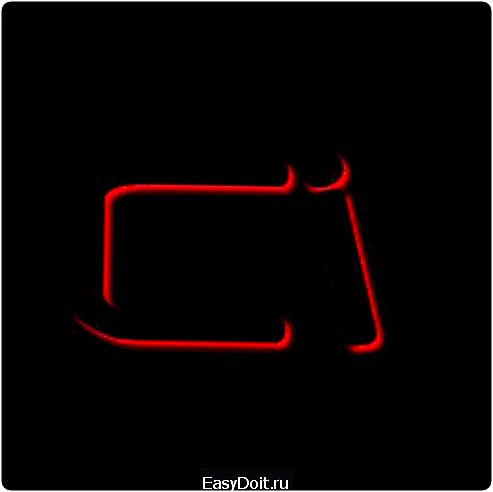
computerinfo.ru
Как пользоваться Android Pay
Количество совершаемых электронных платежей постоянно растет. Такие транзакции являются максимально безопасными, удобными и быстрыми. Всемирный IT-гигант Google также запустил свой сервис. Называется он Android Pay или Google Pay. Сегодня мы разберемся? как пользоваться данной платежной системой и, соответственно, приложением из Play Маркет.
Что такое Android Pay
Данный сервис является электронным кошельком, при помощи которого можно осуществлять покупки в интернете или в простых магазинах, воспользовавшись услугой бесконтактных платежей NFC. Работает система благодаря приложению, устанавливаемому на ваш Андроид-смартфон. Естественно, в нем должен присутствовать Near Field Communication-модуль.
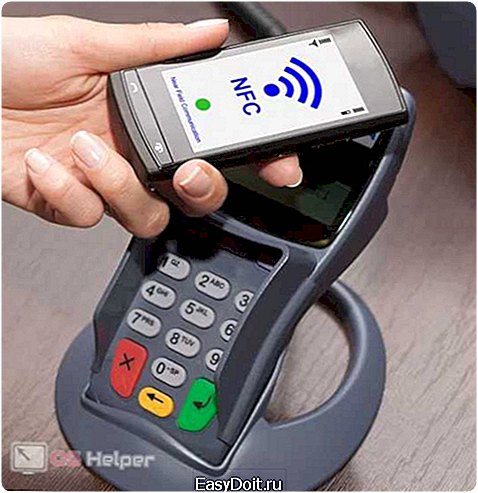
Все что нужно сделать, это поднести смартфон вплотную к платежному терминалу и транзакция будет проведена автоматически.
Установка программы
Перед тем как приступить к работе с Google Pay, нужно инсталлировать соответствующее приложение на свой телефон. Давайте разбираться, как это делать:
- Находим на своем Андроид магазин Play Маркет (может быть в меню приложений, на домашнем экране или в одной из папок) и тапаем по его иконке.
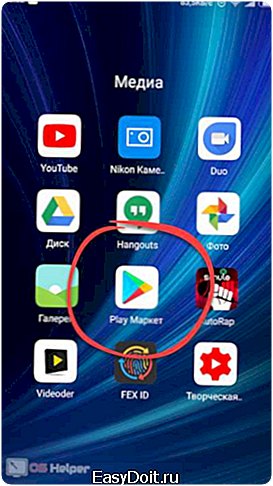
- В расположенной сверху поисковой строке пишем название приложения и, как только появится выдача, жмем по отмеченному элементу.
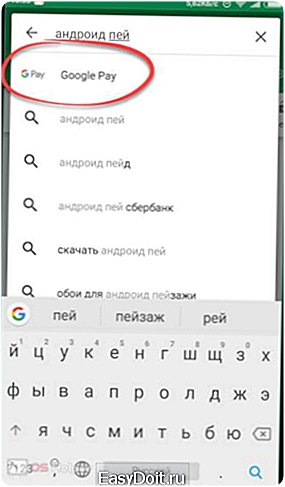
- На домашней страничке программы нам нужно нажать большую зеленую кнопку с надписью «Установить».
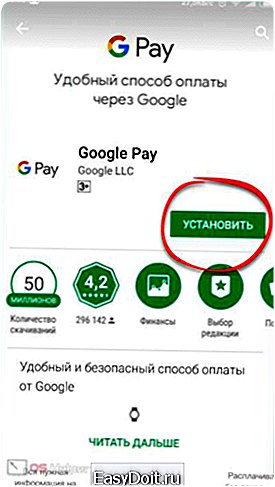
- Ждем пока АПК-файл будет скачан. Весит он всего 6 МБ, поэтому загрузка займет несколько секунд.
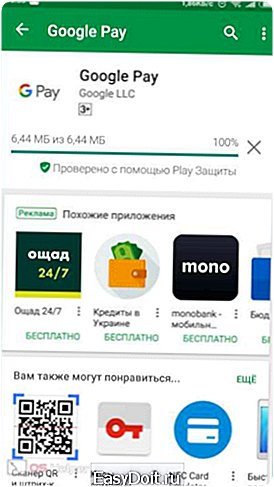
- Программа установлена и может быть запущена. Сделать это можно прямо из Плей Маркета или воспользовавшись ярлыком на рабочем столе Android.
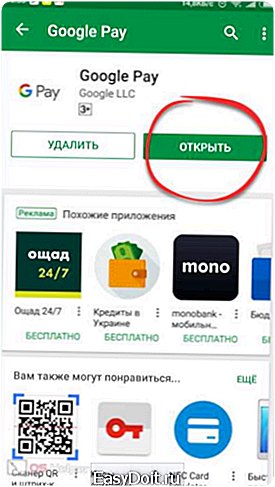
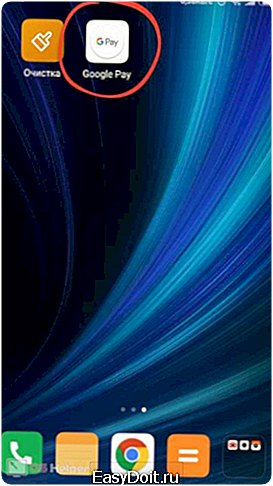
Внимание: если ярлык Android Pay не появился на домашнем экране, ищите его в меню приложений.
- В результате процесс инсталляции завершен и нам остается лишь нажать кнопку, отмеченную на скриншоте, при первом запуске программы.
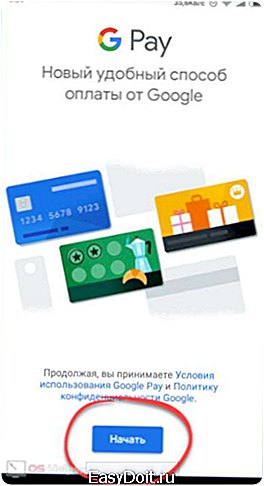
Далее рассмотрим работу с Google Pay, а конкретно – привязку платежной карты.
Как привязать карту
Перед тем, как мы приступи к делу, вы должны знать, что не все банки или карты можно использовать в данном платежном сервисе. Например, в нашем случае удалось привязать карту типа «Универсальная», а «Для выплат» была отклонена. Сбербанк России может работать по-другому.
Узнать, поддерживается ли ваша карта в Android Pay, можно, позвонив в банк или связавшись с его консультантом в сети. Мы же переходим непосредственно к привязке карты:
- Открываем программу и жмем иконку «Карты» (отмечено на скриншоте ниже).
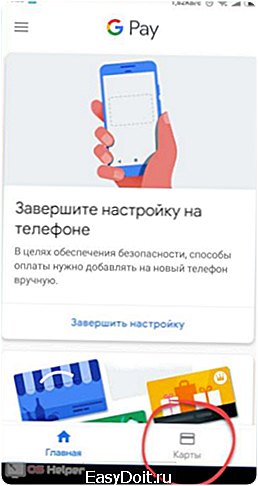
- Далее выбираем «Добавить карту».
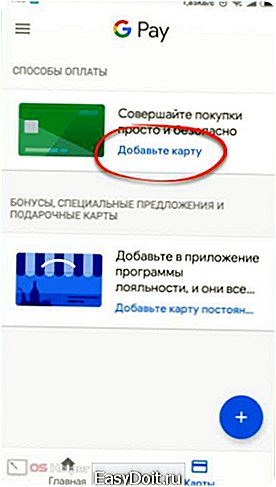
- Если вы увидите уже присутствующую карту, пропустите ее. Наша задача добавить новую, поэтому жмем по кнопке с надписью «Продолжить».
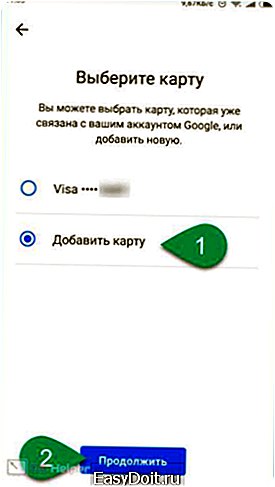
- Дальше интереснее: откроется специальный сканер, который считает данные с нашей карты. Важно поместить ее четко в границы рамки, только тогда считывание произойдет.
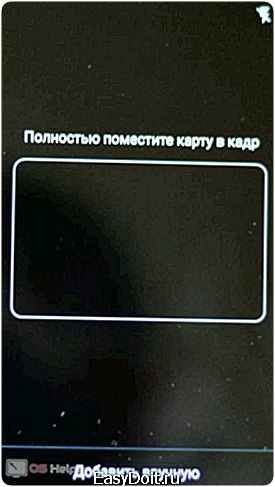
Внимание: для нормальной работы сканера необходимо более-менее хорошее освещение.
- Когда данные будут считаны, нам нужно ввести срок действия и CVC-код. Когда это будет сделано, жмем «Еще».
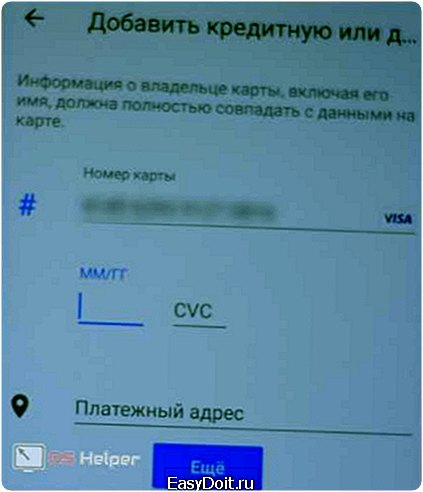
- Указываем адрес своего проживания и тапаем по отмеченной кнопке.
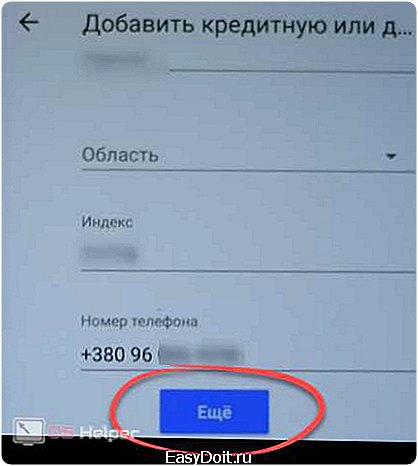
- В итоге снова прокручиваем содержимое окна в самый низ и жмем «Сохранить».
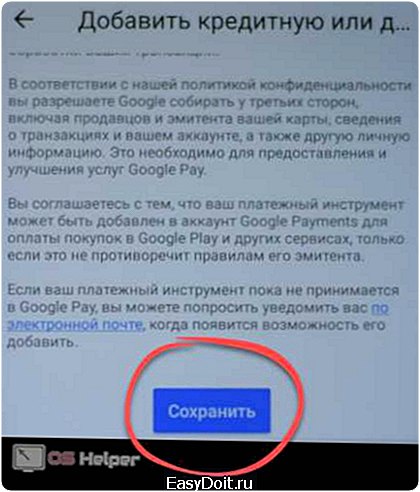
- Далее нам покажут условия работы, а точнее – ссылку на них, и предложат принять лицензию. Делаем это тапнув по отмеченной ниже кнопке.
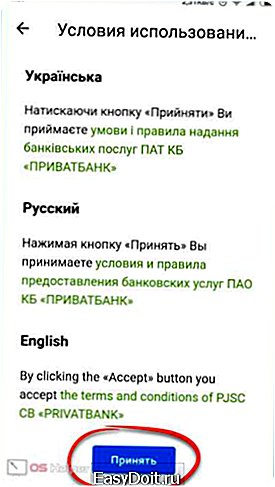
- Нужно подождать завершение процесса проверки нашей карты.
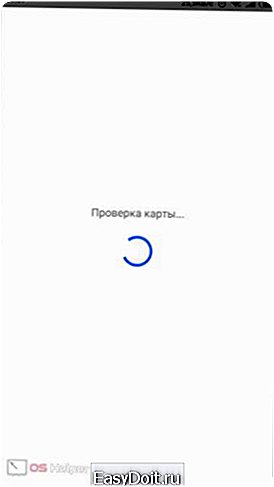
- Нас уведомят о том, что в некоторых случаях для использования платежей нужно будет разблокировать функцию.

- Как только карта успешно аутентифицируется, ее нужно будет подтвердить и через СМС. Выберите телефон, который используете, и жмите «Продолжить».
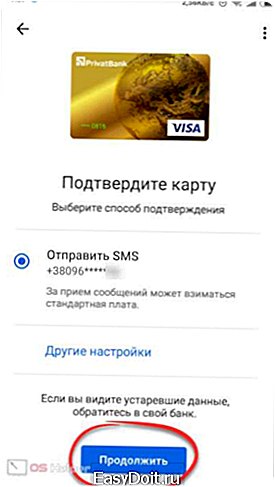
- Нам сообщают, что код, который будет получен в сообщении, может быть подставлен в нужное поле автоматически. Если вы согласны с этим, жмите кнопку «ДА».

- Пароль получен, он автоматически прописался в отведенном для этого поле, и система ждет от нас нажатия отмеченной кнопки.
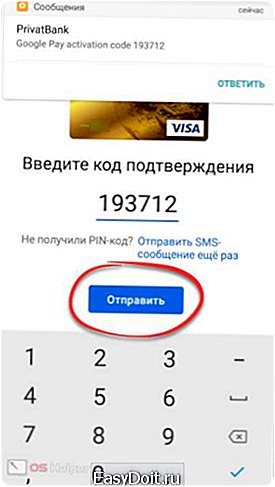
В результате мы видим добавленную в Андроид Пей карту. Цель достигнута.
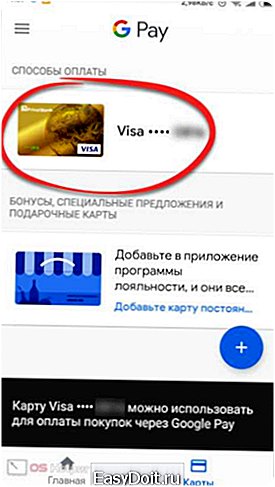
Иногда может понадобиться удалить карту из данного сервиса. Ниже мы расскажем, как это делается.
Как удалить карту
Итак, чтобы открепить вашу платежную карту от Google Pay, делаем следующее:
- Откройте программу, переключитесь на вкладку «Карты» (расположена в нижней правой части окна) и тапните по нужной карте.
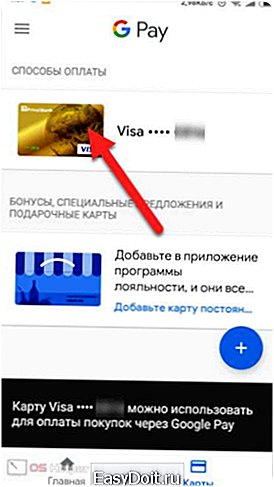
- Из меню, которое находится на данном экране, выберите пункт «Удалить».
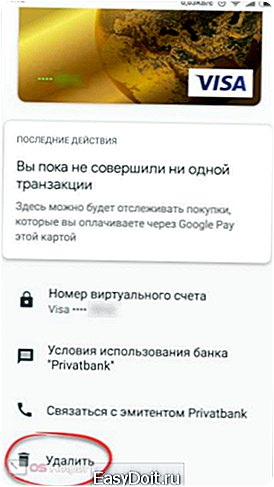
- Система еще раз попросит подтвердить наше намерение. Если согласны, то жмем «Удалить».
Вуаля! Карта исчезла как по мановению волшебной палочки. В списке ее больше нет.
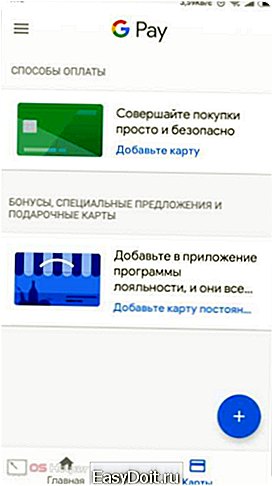
Итак, с картами мы разобрались. Теперь можно переходить к остальным моментам, связанным с Андроид Пей.
Как пользоваться
Прежде чем переходить к инструкции по работе с Гугл Пей, приведем ряд характеристик, которыми должен обладать смартфон:
- наличие модуля беспроводной связи NFC. Узнать о присутствии функции можно в сети, найдя характеристики своего гаджета. Также об этом часто пишут на задней крышке устройства;
- операционная система телефона должны быть Android 4 или выше;
- для полной безопасности ваш телефон не должен быть рутирован, а его загрузчик должен оставаться заблокированным.
Если хоть одно из требований не будет выполнено, воспользоваться сервисом не выйдет.
Переходим к инструкции по использованию Андроид Пэй:
- Убедитесь, что магазин, в котором вы хотите совершить покупку, поддерживает технологию бесконтактной оплаты. Об этом свидетельствует специальный значок на вывеске, дверях и т. д.

- Открывать приложение при оплате ненужно – просто разблокируйте экран смартфона и поднесите его к терминалу. Держите гаджет до тех пор, пока на его экране не появится соответствующее уведомление.

После этого покупка будет проведена и средства снимутся со счета.
В некоторых случаях также потребуется ввести ПИН-код на терминале.
Несколько слов о безопасности
Данные карт, используемых в Android Pay, хранятся исключительно на серверах Google и их безопасность гарантирует репутация IT-гиганта. При этом оплата производится без использования личных данных. Генерируется специальный временный шифр, который и сообщается продавцу товара или услуги.
Это не означает необходимость постоянного подключения к серверам Гугл. Код формируется заблаговременно и хранится в памяти телефона. Некоторые телефоны, например, Apple или Samsung, наделены специальной областью памяти, которая используется для хранения таких данных. Никто другой кроме Android Pay получить доступ к такой памяти не может.
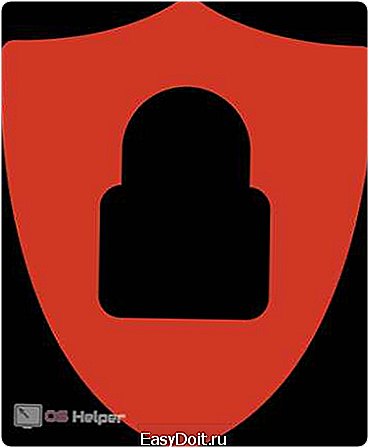
Если говорить о недостатках, точнее, неудобствах технологии, можно отметить разве что следующее: количество ключей безопасности (токенов) ограничено и когда они заканчиваются, а соединения с сетью нет, процесс может остановиться. Кроме этого, в любом случае вам также придется вводить пароль, ПИН-код или прикладывать палец к сканеру при каждой покупке.
Если безопасность будет нарушена и защита с телефона снята, все имеющиеся в памяти гаджета коды будут мгновенно удалены. Если телефон окажется утерянным, вы сможет воспользоваться специальным ВЕБ-сервисом, который позволит удалить все данные о картах и транзакциях с вашего телефона.
Как включить Android Pay на взломанном телефоне
Как мы уже говорили, Google Pay не работает на телефонах с Root или разблокированным загрузчиком. Такие устройства называют взломанными. Но что делать пользователям, которые хотят иметь кастомную прошивку или Рут и при этом наслаждаться функцией бесконтактной оплаты? Все просто – нужно обмануть приложение и заставить его думать, что ОС не взломана.
Делается это при помощи приложения Magisk. Программа состоит из двух частей. Это прошиваемый патч и менеджер работы режима. Суть работы с утилитой заключается в прошивке патча через Recovery и установки соответствующего АПК. В результате программа запускается, и вы в меню указываете приложения, которые должны «думать» что рута нет.
Ошибки, которые могут возникнуть
Важнейший вопрос, который тревожит пользователей при работе с Андроид Пэй, – это нестабильность на телефонах марки Xiaomi. Такая проблема существует не только на Сяоми – она бала замечена и на Meizu. Причина кроется в установке кастомных прошивок, которыми пользователи русифицируют китайские версии ОС. Решить вопрос можно, установив официальный ROM.
Вторая проблема или, скорее всего, неудобство – это возврат купленной вещи. Дело в том, что ваши личные данные скрываются, но если вы захотите вернуть товар, придется обязательно найти тот терминал, с которого совершалась покупка.
Заключение
Теперь вы знаете, как пользоваться сервисом Android Pay (Google Pay). Мы подробно рассказали о привязке платежной карты, о ее удалении и о самой работе с функцией. Если после прочитанного материала у вас все же останутся вопросы, задавайте их в комментариях – по мере возможности мы постараемся помочь каждому.
Видеоинструкция
Также рекомендуем просмотреть видео о том, как пользоваться функциями Android Pay.
os-helper.ru
что это и как пользоваться?
Вячеслав Гришанков 15.12.2017 0
В последнее время большинство магазинов предлагает расплатиться за покупку при помощи Android Pay, используя вместо банковской карты и тем более наличных денег обычный смартфон.
Давайте детально рассмотрим, что такое Android Pay, и как им пользоваться.
Что такое Android Pay?
Android Pay — официально приложение от Google, в котором собраны данные о всех банковских картах владельца смартфона. Благодаря этому он может провести оплату, не вынимая кошелек из кармана — достаточно приложить смартфон к терминалу.
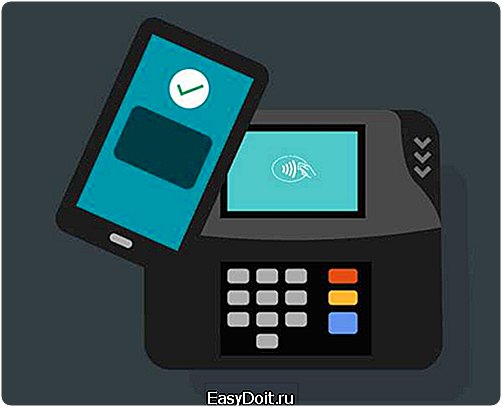
Воспользоваться Android Pay может любой владелец смартфона на Android, который оборудован NFC-чипом. Второе обязательное условие — на устройстве должна быть установлена операционная система Android 4.4 KitKat и выше.
Android Pay также работает на большинстве современных умных часах — они также должны быть оборудованы NFC и операционной системой Android Wear 2.0 и выше.
Как платить смартфоном?
- Оплачивать покупки смартфоном крайне просто. Первым делом, нужно скачать приложение Android Pay в Google Play.
- Далее нужно привязать банковскую карту. Обратите внимание, что подходят только те карты, которые поддерживают бесконтактные платежи.
- После регистрации карты необходимо удостовериться, что модуль NFC включен. Это можно сделать в настройках смартфона.
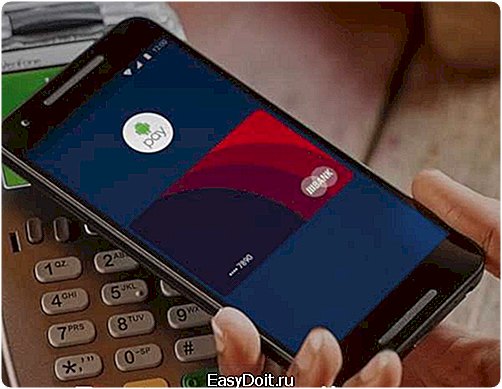
Теперь можно платить смартфоном на кассах — подносите устройство к терминалу и оно автоматически спишет с карты нужную сумму. Если зарегистрировано сразу несколько карт, Android Pay предложит выбрать желаемую.
Развитие Android Pay
Обратите внимание, что возможность оплату покупок через Android Pay есть не во всех магазинах, потому что для этого нужен особый терминал, который поддерживает бесконтактные платежи. На данный момент расплатиться при помощи смартфона можно в огромном количестве организаций, и со временем их количество будет только увеличиваться.
Оплачивать можно не только покупки в магазинах, но и проезд в метро, онлайн-покупки на сайтах и в приложениях, например, OneTwoTrip, Uber и других.

Несмотря на то, что банковскую карту необходимо зарегистрировать и ввести все ее данные, пользоваться Android Pay безопасно. Во время совершения транзакции программа не передает никаких данных карты или информации о ее владельце. Детали оплаты не сохраняются в памяти устройства, а генерируются при помощи сервера Google. Если вы вдруг потеряете смартфон, или его украдут, можно моментально стереть с него все персональные данные через компьютер.
(Пока оценок нет) Загрузка…
androidlime.ru